经验直达:
- 如何让excel表格完整的打印出来
- 怎么把Excel表格全部打印出来
- 如何一次性打印excel表格里的全部内容
一、如何让excel表格完整的打印出来
在使用excel日常办公时,我们输出的时候经常会碰到打印出来的表格总是一半的,或者一张表格分成两页打印出来 。下面我们来介绍运用分页视图功能将表格完整的打印出来 。具体步骤如下:
1、打开一个新的excel表格 , 输入表格中的内容 。或者我们直接打开一个需要打印的Excel文件 。
2、打印之前,我们先点击打印预览 , 这个时候我们发现这个表格被分割成两部分才能打印出来 。
3、此时我们先退出打印预览,回到主页面,选择“视图”——“分页预览”选项 。
4、点击分页预览后,我们的表格中会出现几条蓝色线条,这个蓝色线条就表示的打印的区域 。这时候我们将表格中“项目六”边上的蓝色线条,向右侧拖拽到表格结束的地方 。
5、这样表格中我们能看到得只有两个蓝色线条 。一条是虚线 , 一条是实线 。
6、这时候我们再次打开“打印预览”会发现,现在这些表格就都可以打印到一张纸上了 。
二、怎么把Excel表格全部打印出来
操作方法如下:
1、打开excel表格,点击文件菜单中的打印选项;
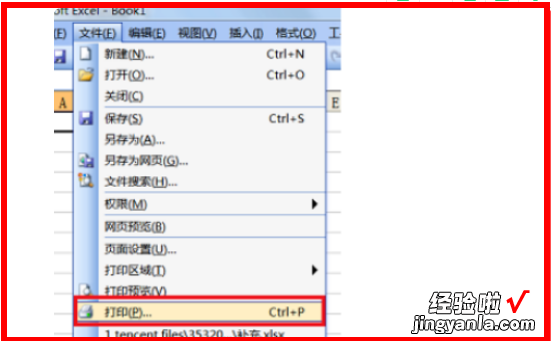
2、在打印内容窗口中点击预览按钮;
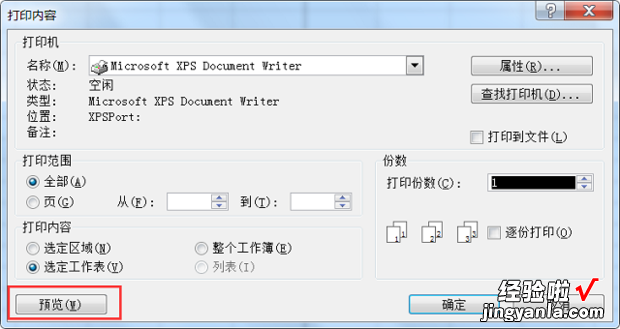
3、在预览的页面中点击设置的选项卡;
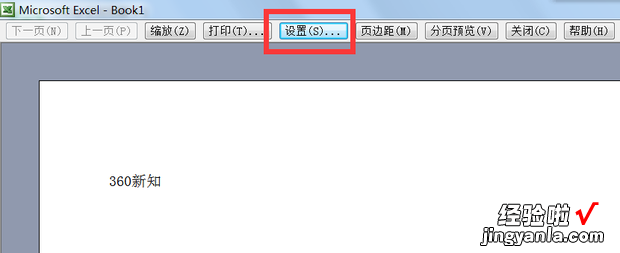
4、在页面设置窗口中设置降低缩放比例,将一张表全都缩放在一个页面中;
【怎么把Excel表格全部打印出来 如何让excel表格完整的打印出来】
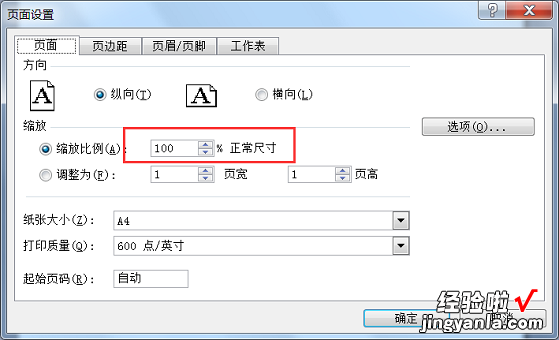
5、设置合适的缩放比例点击确定 。

扩展资料:
如何打印Excel表格制定部分:
1、首次打开需要的excel文件;

2、然后点击“页面布局”;

3、接下来选中需要打印的部分内容,例如图下的红色部分;
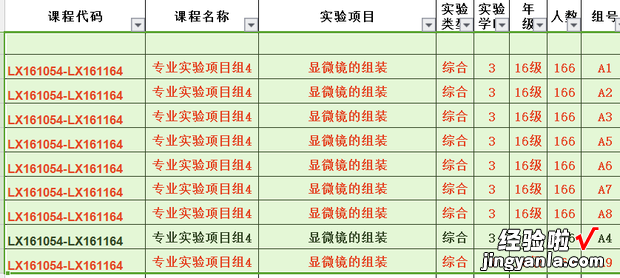
4、然后点击最上面的“打印区域”,并点击“设置打印区域”;
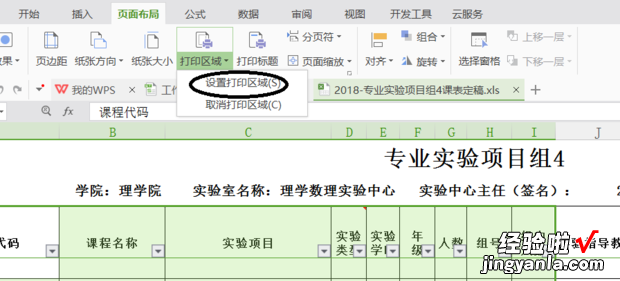
5、再点击左上角的黑色方框里的“打印预览”;

6、最后看看效果图,按照这种方法,就可以打印指定部分的内容了 。
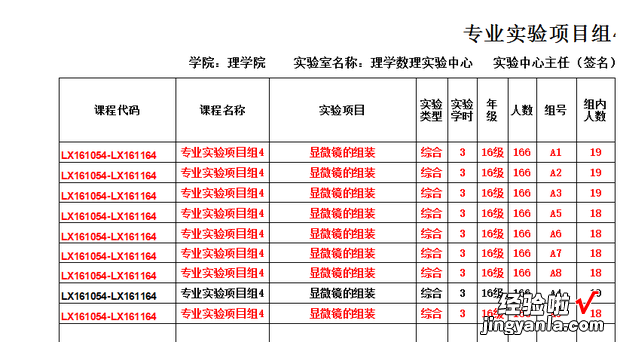
三、如何一次性打印excel表格里的全部内容
以2007版EXCEL为例,一次性打印EXCEL工作薄里面的全部工作表方法如下:
1、打开要打印的EXCEL工作簿 , 如下图所示,一次性打印下图中Sheet1到Sheet3工作表 。
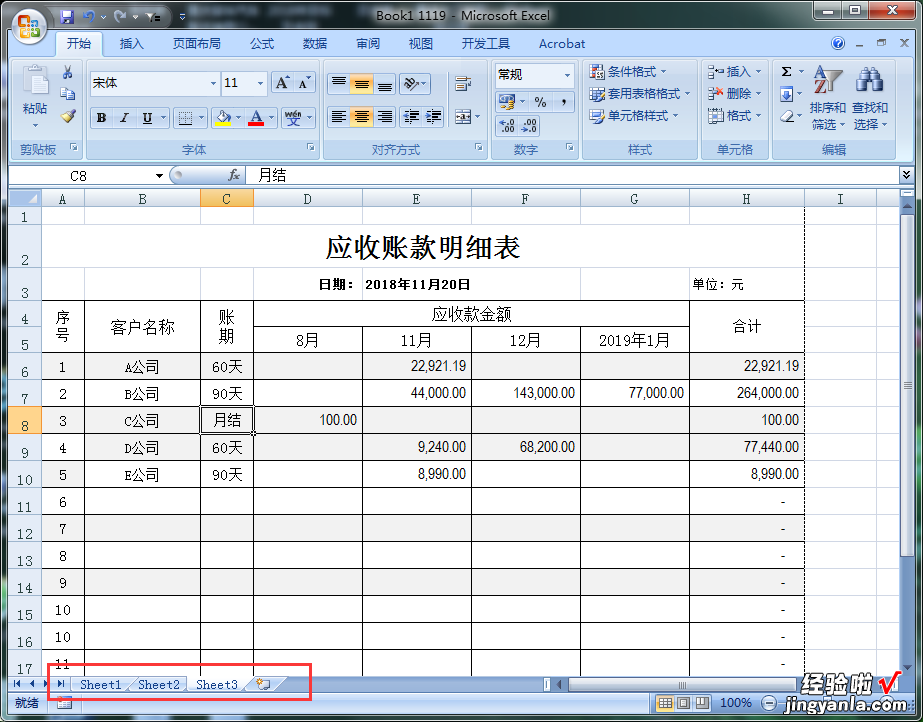
2、在任意工作表(如:Sheet2)名称处单击右键,在弹出的右键菜单中选择“选定全部工作表” , 如下图所示 。

3、选择“选定全部工作表”后,我们可以看到EXCEL工作簿顶端标题变成了“Book1 1119[工作组]”,这时点击下图所指图标 。

4、点击左上角

图标后,在其下拉菜单中选择“打印”下的“打印预览”,如下图所示 。

.
5、点击打印预览后我们可以看到显示的要打印文件共3页,如下图所示(当前图1显示为Sheet1的工作表,图2为非打印预览状态时Shee1的工作表内容) 。
图1
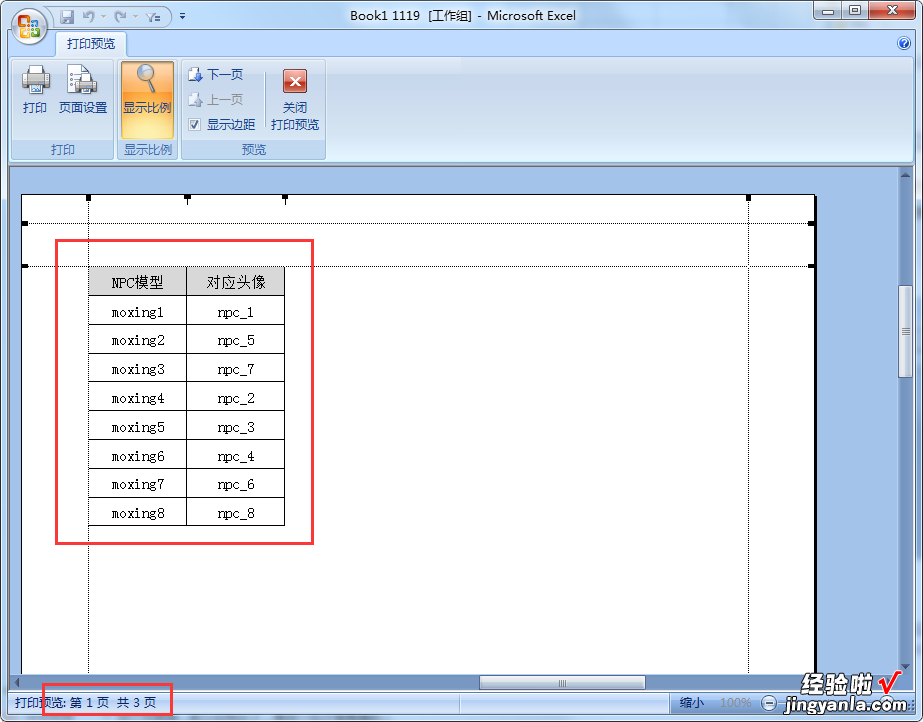
图2
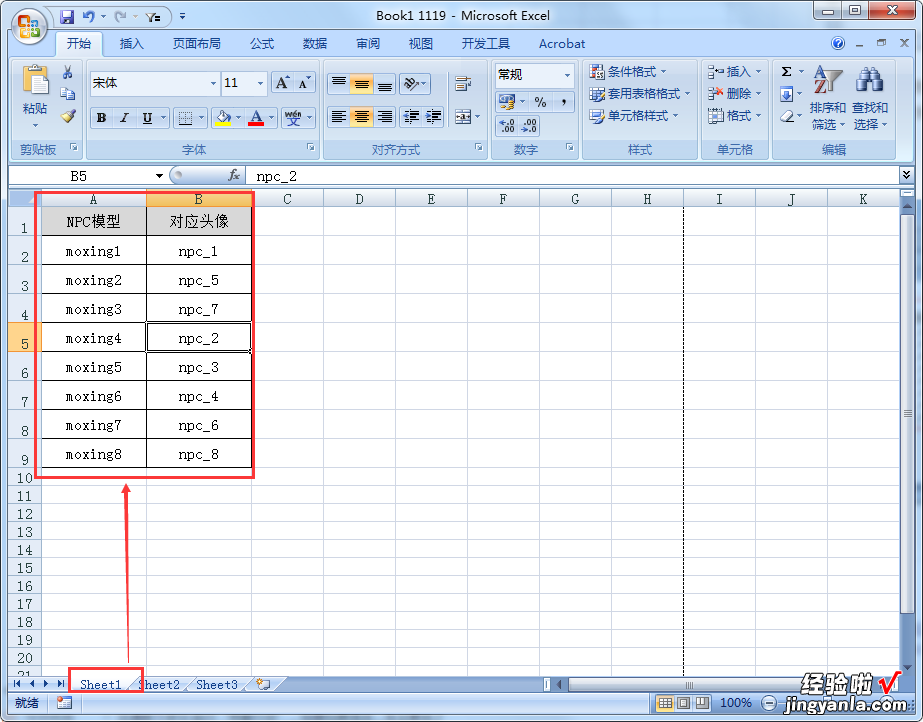
6、由第5步可以看出第1页为Sheet1的表格,第2页为Sheet2的表格(如下图1并见步骤2配图),第3页为Sheet3的表格(如下图2见步骤3配图),确认无误后点击上方菜单栏中的“打印”即可,完成 。
图1

图2

